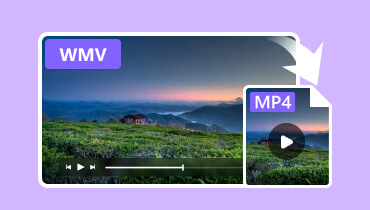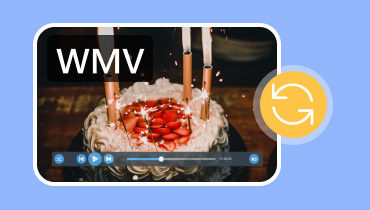Uma revisão dos conversores de vídeo MOV para WMV perfeitos [gratuitos e pagos]
Não é chocante saber que você está tendo dificuldades para reproduzir arquivos MOV em seus dispositivos Microsoft. Se for esse o caso, então por que não converter MOV para WMV para melhor compatibilidade e upload simplificado? Felizmente, este artigo mostrará maneiras fáceis, porém eficientes, de converter arquivos MOV em WMV. Portanto, para ajudá-lo ainda mais, já elaboramos uma análise das 5 principais opções de software conversor de vídeo.
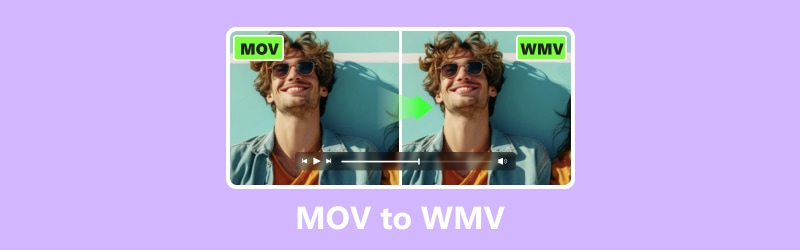
CONTEÚDO DA PÁGINA
Parte 1. Como selecionar um bom conversor MOV para WMV
Se esta é a primeira vez que você escolhe um conversor de vídeo, temos algumas dicas para você. Ao selecionar um bom conversor MOV para WMV, procure um que seja fácil de usar. Certifique-se de que ele oferece uma interface simples e suporta conversão em lote se você precisar converter vários arquivos MOV de uma vez. O próximo passo é garantir que ele forneça saída de alta qualidade com perda mínima de fidelidade de vídeo ou áudio. Você também precisa verificar a compatibilidade com o sistema operacional do seu dispositivo, bem como tempos de conversão rápidos e possivelmente recursos extras, como ferramentas de edição ou configurações personalizáveis para melhor controle sobre o processo de conversão. Por último, não ignore as avaliações e comentários dos usuários, que podem ajudá-lo a determinar a confiabilidade e o desempenho do conversor.
Parte 2. Conversor de Vídeo Vidmore
Vidmore Video Converter é uma solução notável para lidar com várias conversões de arquivos de mídia com facilidade. Ele vem com amplo suporte para mais de 200 formatos e simplifica o processo de conversão de arquivos perfeitamente. Além disso, este conversor MOV para WMV oferece recursos fáceis de usar que permitem ajustar a resolução, taxa de bits, qualidade e taxa de quadros do seu arquivo sem quaisquer restrições. Além disso, vem equipado com ferramentas extras como edição de metadados, GIF maker e MV Maker, aprimorando sua utilidade para tarefas relacionadas a vídeo. Claro, você pode explorar seus recursos em primeira mão, experimentando sua versão de teste gratuita, garantindo uma experiência tranquila na conversão de vídeos. No entanto, se você deseja seus recursos avançados, como velocidade de conversão ultrarrápida e muito mais, opte pela prática versão paga.
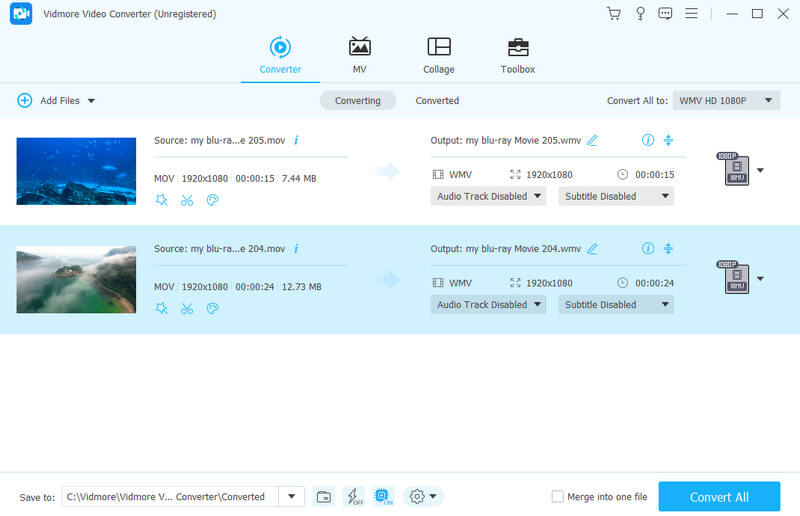
Formatos de vídeo suportados:
- MOV, WMV, MP4, MKV, WebM, AVI, DV, MPEG, TS, MTS, MXF, M4V, XVID, VOB, OGV, 3GP e muito mais.
Velocidade de Conversão: 50 vezes mais rápido, graças às tecnologias ultrarrápidas e de aceleração de hardware.
Preço:
- Teste grátis.
- $14.95 Licença de 1 mês.
- Licença vitalícia $49.95.
Parte 3. Conversor de Vídeo MacX
Como o próprio nome sugere, se você deseja uma maneira gratuita de converter MOV para WMV no Mac, considere este MacX Video Converter. É um software versátil para conversão, pois suporta uma variedade de outros formatos populares além de MOV e WMV. Com este MacX Video Converter, você também pode ajustar seus vídeos, criar apresentações de slides personalizadas e extrair áudio. Além disso, não compromete a qualidade do vídeo do seu arquivo, o que garante que os arquivos convertidos mantenham a alta definição. Além disso, foi projetado para ser fácil de usar, pois garante uma experiência descomplicada. É importante ressaltar que ele é totalmente seguro e livre de quaisquer elementos indesejados, proporcionando tranquilidade enquanto você trabalha com a conversão de arquivos de mídia.
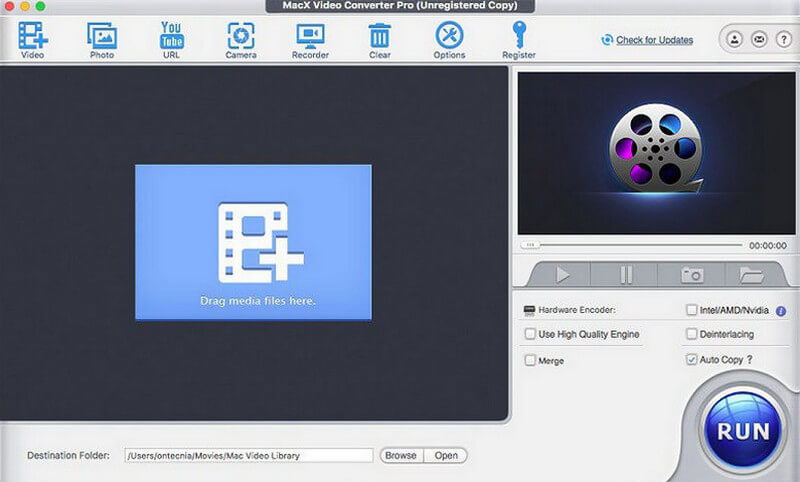
Formatos de vídeo suportados:
- MOV, MP4, AVI, WMV, MTS, M2TS, FLV, MKV, TS, AVCHD, MOD, etc.
Velocidade de Conversão: 5 vezes mais rápido devido à aceleração de hardware de nível 3.
Preço:
- Licença premium $19.95.
- Licença final $39.95.
- $129.95 Pacote 3 em 1.
Parte 4. Conversor de Vídeo Avdshare
Como parte de nossa lista de software confiável para converter MOV em WMV, o Avdshare Video Converter está aqui. Este programa não serve apenas como um conversor confiável, mas também como um prático reprodutor de mídia. Além disso, oferece recursos extras como cortar, recortar e mesclar vídeos, que oferecem mais controle sobre seu conteúdo de mídia. Com esta ferramenta, você também pode aproveitar sua interface amigável, facilitando a navegação e a execução de tarefas como editar e aprimorar seus vídeos sem esforço. Além disso, a capacidade de reproduzir vídeos diretamente após a conversão oferece comodidade e eficiência no gerenciamento de seus arquivos de mídia.
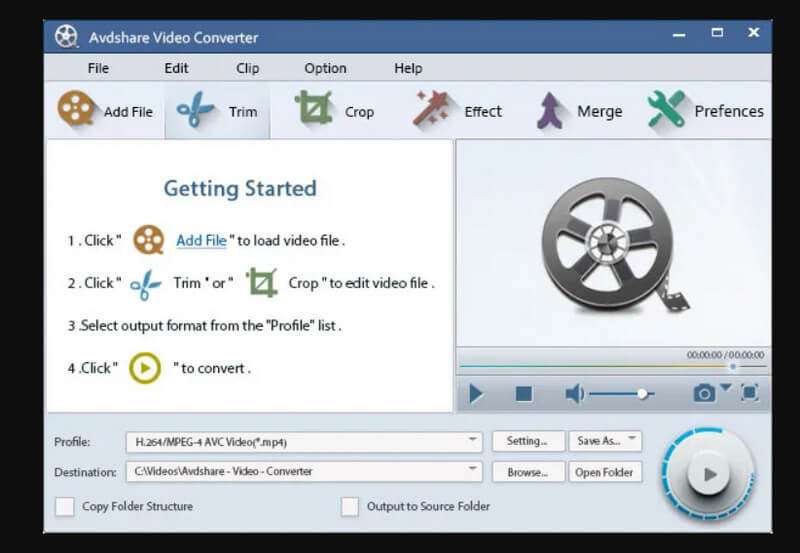
Formatos de vídeo suportados:
- MOV, WMV, M4V, MTV, AVI, ASF, ASX, MP4, MKV, MTS, MXF, MVI, MOD, M2TS, M2T e muito mais.
Velocidade de Conversão: Velocidade de conversão 30 vezes mais rápida.
Preço:
- $12.5 Assinatura de 1 mês.
- $19.99 Assinatura de 1 ano.
- Licença vitalícia $29.99.
Parte 5. Vidmore Conversor de Vídeo Gratuito Online
Você está pronto para nossa solução online que converte MOV em WMV online gratuitamente? Vidmore Free Online Video Converter se destaca dos demais conversores online pela segurança e confiabilidade. Com esta ferramenta, você não terá que se preocupar em encontrar malware ou adware ao converter seus arquivos. Além disso, esta ferramenta baseada na web suporta uma variedade de formatos de vídeo comumente usados, o que lhe dá a flexibilidade de converter facilmente arquivos MOV para sua extensão preferida. Além disso, sua interface simples garante uma experiência de conversão tranquila, o que torna o processo fácil e rápido. Portanto, independentemente de você ser um usuário iniciante ou experiente, você descobrirá que este Vidmore Free Online Video Converter é uma solução confiável para suas necessidades de conversão de vídeo.
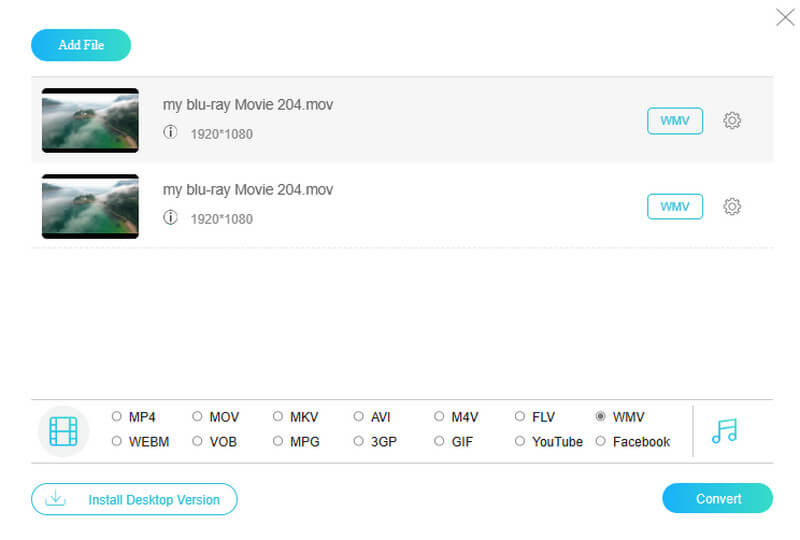
Formatos de vídeo suportados:
- MOV, WMV, MP4, MKV, 3GP, GIF, WebM, FLV, VOB, AVI, M4V, F MPG e muito mais.
Velocidade de Conversão: Muda MOV para WMV 50 vezes mais rápido.
Preço:
- Livre.
Parte 6. Conversão
Outra solução online que trazemos para você é o Convertio. É uma ferramenta útil baseada na web para converter seus arquivos MOV em WMV e outros formatos diversos. Assim como o Vidmore, o Convertio oferece um serviço simples e acessível. Além disso, permite que você acesse seus vídeos de várias fontes de maneira conveniente e oferece opções adicionais para ajustar as conversões. No entanto, é importante notar que a principal desvantagem é a limitação do tamanho do arquivo de vídeo enviado, que é limitado a 100 MB por dia.
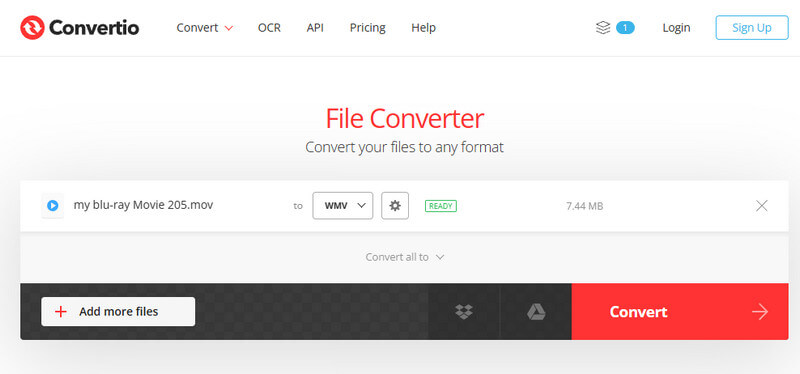
Formatos de vídeo suportados:
- MOV, WMV, FLV, OGV, 3GP, MP4, WebM, M4V, MKV e muito mais.
Velocidade de Conversão: Depende da força do seu provedor de internet.
Preço:
- Livre.
Parte 7. Perguntas frequentes sobre conversão MOV e WMV
Como faço para converter arquivos MOV para o Windows Media Player?
Windows Media Player o software não suporta arquivos MOV. No entanto, você pode converter arquivos MOV para um formato compatível com o Windows Media Player, desde que use um conversor de vídeo confiável.
Posso converter MOV para WMV com VLC?
Sim, você pode converter seus arquivos MOV para WMV usando VLC. Para fazer isso, abra VLC Media Player e vá para Mídia> Converter/Salvar. Em seguida, adicione seu arquivo MOV e escolha WMV como saída. Depois disso, clique no botão Iniciar para iniciar a conversão.
WMV é de melhor qualidade que MOV?
Tanto MOV quanto WMV podem oferecer vídeo de alta qualidade. No entanto, sua qualidade depende de fatores como resolução, taxa de bits e codec usado durante a codificação.
Conclusão
Aí estão eles! O melhor gratuito e pago MOV para WMV conversores que são confiáveis para uso. Você pode dar um joinha em cada ferramenta de conversão se quiser que elas estejam em sua lista pessoal. Então fique à vontade para compartilhá-los com seus amigos na mesma busca por bons conversores de vídeo.